Muchos usuarios de sistemas operativos Windows saben que el "Explorer" estándar no es un administrador de archivos ideal. Carece de: una interfaz de dos paneles, visualización detallada de las propiedades del archivo sin llamar al menú contextual, etc. Resulta que esta aplicación se puede modernizar ligeramente agregando funciones faltantes.
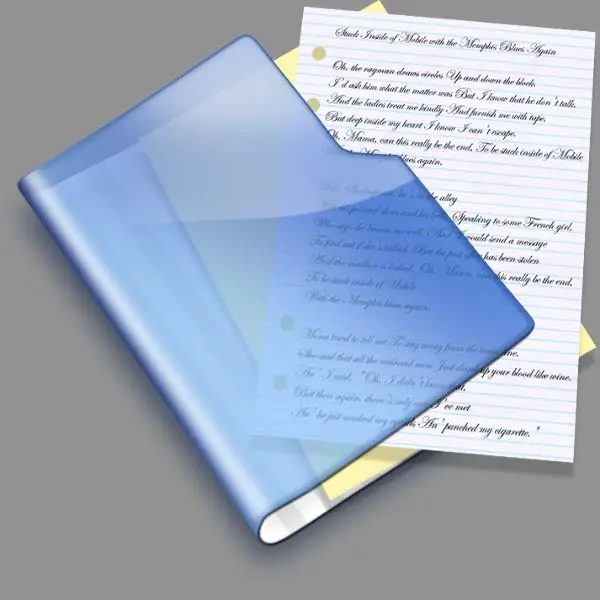
Instrucciones
Paso 1
Es posible complementar la funcionalidad del administrador de archivos estándar para sistemas operativos Windows utilizando un archivo de biblioteca especial dirsize.dll, que se puede descargar desde el siguiente enlace https://markd.mvps.org/DirSize.dll. Esta biblioteca debe copiarse en la carpeta del sistema.
Paso 2
Haga clic con el botón derecho en el enlace y seleccione "Guardar destino como" (el nombre de este elemento es diferente para cada navegador). En la ventana que se abre, abra el elemento "Mi PC", luego "Unidad C:", luego la carpeta de Windows, seguida del directorio System32. Haga clic en el botón Guardar.
Paso 3
El siguiente paso en la instalación de esta biblioteca será su registro en el sistema. Para hacer esto, ejecute el subprograma "Ejecutar programa". Haga clic en el menú "Inicio" y seleccione "Ejecutar" o presione la combinación de teclas Win + R. En el campo vacío de la ventana abierta, debe ingresar el siguiente comando "regsvr32_path_to_dirsize.dll" (sin comillas), por ejemplo, "regsvr32 C: WindowsSystem32dirsize.dll ". Haga clic en Aceptar o Entrar.
Paso 4
Ahora regrese a la ventana "Explorador", cambie la vista de visualización de archivos y directorios a "Tabla". Haga clic con el botón derecho en el panel Nombre y seleccione Tamaño en la lista de comandos. Ahora se mostrará una pestaña adicional en todas las ventanas con la misma configuración de visualización de contenido.
Paso 5
Cabe señalar de inmediato que esta biblioteca no es universal y puede causar algunos problemas. Por ejemplo, al calcular el tamaño de varios directorios, dentro de los cuales puede haber una gran cantidad de archivos, el procedimiento para calcular su tamaño puede llevar una parte importante del tiempo.
Paso 6
Para mostrar la columna "Tamaño" en el sistema operativo Windows 2000, seleccione la opción "Avanzado" de la lista de atributos y solo luego haga clic en el elemento "Tamaño".






